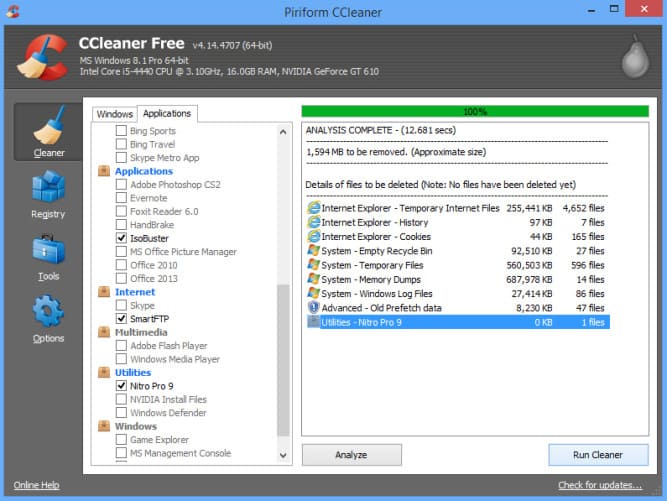
Иногда систему нужно чистить от различного мусора, который оставляют программы. Такая профилактика поможет освободить место на жестком диске, а также повысит скорость работы системы. Ниже будут описаны пункты, что и как нужно делать.
Содержание
1) Точка восстановления
Перед тем, как начать чистить систему от мусора необходимо создать точку восстановления системы. Это нужно для того, чтобы в случае возникновения неполадок в системе вы смогли вернуться к первоначальному состоянию. Для создания точки восстановления зайдите в Мой компьютер и нажмите на пустое место правой кнопкой мыши и выберите «Свойства». Слева необходимо нажать на пункт «Защита системы», а потом нажимаем кнопочку «Создать».
2) Удаление программ
Теперь переходим к самому процессу чистки системы. Для начала скачайте и установите программу PC Decrapifier. Запустите ее от имени администратора. Зайдя во вкладку Recommended, вы обнаружите программы, которые вы не используете, а также ПО, которое устанавливается разработчиками ноутбука по умолчанию. Следующая вкладка Questionable и вкладка Everything else, в которой вы можете посмотреть все утилиты и там же удалить ненужный софт.
Скачать PC Decrapifier3) Удаление временных файлов
Какая бы ОС у вас не стояла, после удаления какой-либо программы, она может оставлять после себя временные файлы, которые нагружают систему. Поэтому, даже если у вас стоит SSD-накопитель, и вы не будете периодически чистить систему, то, не факт, что компьютер будет по-прежнему быстро работать.
Существует специальная утилита под названием CCleaner, которая запросто справляется с очисткой, как временных файлов, так и ненужных вам программ. Также, вы можете отключить программы из автозагрузки. Скачать утилиту можно с официального сайта.
Необходимые инструменты находятся во вкладке «Очистка», там есть вкладки Windows и Приложения. В этих вкладках вы выделяете необходимые галочки и нажимаете «Анализ», а потом, когда анализ закончится, можете нажать кнопочку «Очистка».
Скачать CCleaner4) Удаление подозрительных программ
Часто у пользователей возникают проблемы исчезновения свободного места на диске. Это происходит из-за программ, которые со временем сохраняют кучу данных на компьютере, например, папка Загрузки или облачные хранилища данных.
Чтобы отыскать программы, которые «пожирают» кучу свободного места, можно воспользоваться специальной для этого дела программой под названием TreeSize Free. Данная утилита отображает все папки, которые находятся на жестоком диске, а также, указывается их размер.
Таким образом, вы можете удалить или переместить некоторые файлы в другое место. Оставляйте на системном разделе, как можно больше места, чтобы система работала быстро.
Скачать TreeSize Free
Надеемся, что статья помогла вам ускорить вашу систему и если вы знаете способы интересней этих, наши читатели будут рады узнать о вашем опыте в комментариях!


Добавить комментарий